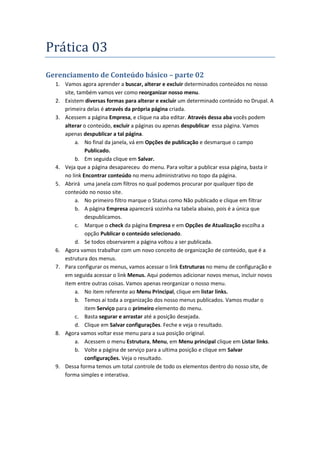
Oficina Drupal: Gerenciamento de Conteúdo - parte 2 - Pratica 03
- 1. Práticá 03 Gerenciamento de Conteúdo básico – parte 02 1. Vamos agora aprender a buscar, alterar e excluir determinados conteúdos no nosso site, também vamos ver como reorganizar nosso menu. 2. Existem diversas formas para alterar e excluir um determinado conteúdo no Drupal. A primeira delas é através da própria página criada. 3. Acessem a página Empresa, e clique na aba editar. Através dessa aba vocês podem alterar o conteúdo, excluir a páginas ou apenas despublicar essa página. Vamos apenas despublicar a tal página. a. No final da janela, vá em Opções de publicação e desmarque o campo Publicado. b. Em seguida clique em Salvar. 4. Veja que a página desapareceu do menu. Para voltar a publicar essa página, basta ir no link Encontrar conteúdo no menu administrativo no topo da página. 5. Abrirá uma janela com filtros no qual podemos procurar por qualquer tipo de conteúdo no nosso site. a. No primeiro filtro marque o Status como Não publicado e clique em filtrar b. A página Empresa aparecerá sozinha na tabela abaixo, pois é a única que despublicamos. c. Marque o check da página Empresa e em Opções de Atualização escolha a opção Publicar o conteúdo selecionado. d. Se todos observarem a página voltou a ser publicada. 6. Agora vamos trabalhar com um novo conceito de organização de conteúdo, que é a estrutura dos menus. 7. Para configurar os menus, vamos acessar o link Estruturas no menu de configuração e em seguida acessar o link Menus. Aqui podemos adicionar novos menus, incluir novos item entre outras coisas. Vamos apenas reorganizar o nosso menu. a. No item referente ao Menu Principal, clique em listar links. b. Temos aí toda a organização dos nosso menus publicados. Vamos mudar o item Serviço para o primeiro elemento do menu. c. Basta segurar e arrastar até a posição desejada. d. Clique em Salvar configurações. Feche e veja o resultado. 8. Agora vamos voltar esse menu para a sua posição original. a. Acessem o menu Estrutura, Menu, em Menu principal clique em Listar links. b. Volte a página de serviço para a ultima posição e clique em Salvar configurações. Veja o resultado. 9. Dessa forma temos um total controle de todo os elementos dentro do nosso site, de forma simples e interativa.
